Apple 生态系统的好处在于它可以无缝地在设备之间进行转换。因此,您保存在 iPhone 上的 iCloud 钥匙串中的任何登录或付款详细信息也会自动同步到您的 iPhone 和 iPad。如果您想查看您在 iCloud 钥匙串中保存的一个或所有密码,请按照以下指南进行操作。
如何在 iPhone 或 iPad 上查看 iCloud 钥匙串中的密码
第 1 步: 在您的 iPhone 上,前往Settings -> Passwords & Accounts。
第 2 步: 点击 网站和应用密码 选项。根据您的 iPhone 或 iPad,您必须使用 Touch ID 或 Face ID 来授权您的身份。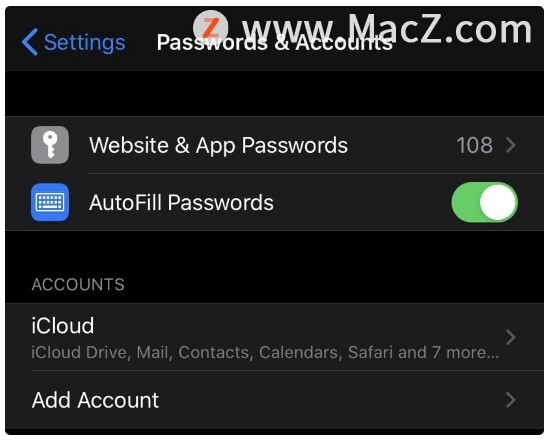 第 3 步: 现在将显示登录详细信息已保存在 iCloud 钥匙串中的所有网站的列表。您可以点击任何网站以查看其登录详细信息。
第 3 步: 现在将显示登录详细信息已保存在 iCloud 钥匙串中的所有网站的列表。您可以点击任何网站以查看其登录详细信息。
iCloud 钥匙串的一个好处是,如果您跨网站重复使用密码,它会显示警告。出于安全原因,不建议这样做,您应该考虑更改密码。每当您查看任何网站的登录详细信息时,都会显示一个方便的“网站更改密码”选项。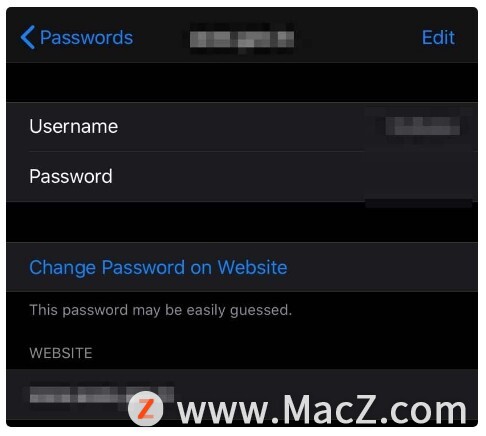
如何在 Mac 上的 iCloud 钥匙串中查看密码
在 Mac 上查看您在 iCloud 钥匙串中保存的密码的过程略有不同且繁琐。
第 1 步:在 Mac 上打开 Safari。单击顶部菜单栏上的Safari ,然后单击 Preferences。
第 2 步: 导航到“密码”选项卡。您现在必须输入 Mac 的密码或使用 Touch ID 验证您的身份。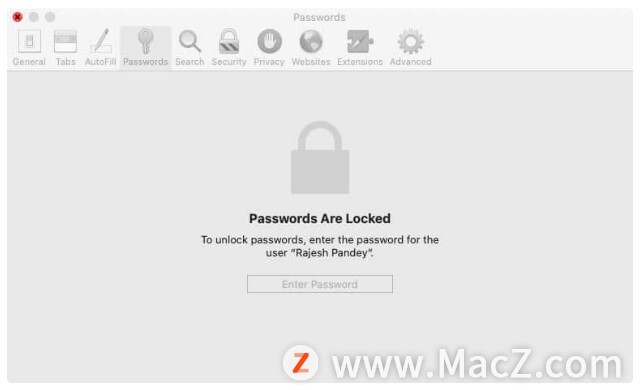 第 3 步: 现在将显示保存在 iCloud 钥匙串中的所有密码的列表。您可以双击任何站点以查看其登录详细信息。如果您想与某人共享登录凭据,只需单击“共享”按钮,然后您就可以将详细信息空投给他们。
第 3 步: 现在将显示保存在 iCloud 钥匙串中的所有密码的列表。您可以双击任何站点以查看其登录详细信息。如果您想与某人共享登录凭据,只需单击“共享”按钮,然后您就可以将详细信息空投给他们。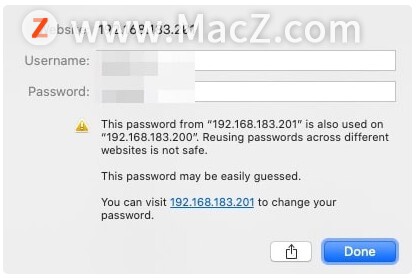 如果您在站点的登录凭据附近看到感叹号,则表示密码不安全,因为它很容易被猜到或已被重复使用。当您查看此类登录凭据时,底部会显示一条警告,突出显示您使用相同密码的站点。
如果您在站点的登录凭据附近看到感叹号,则表示密码不安全,因为它很容易被猜到或已被重复使用。当您查看此类登录凭据时,底部会显示一条警告,突出显示您使用相同密码的站点。
iCloud 钥匙串是 LastPass 和 1Password 等高级密码管理器的不错替代品。它还可以为您建议密码,我强烈建议您使用这些密码,因为它们更复杂,因此本质上更安全。iCloud KeychAIn 唯一的问题是它只适用于 Safari,而不适用于其他 Chrome、Firefox 或其他浏览器。
以上就是如何在 iPhone、iPad 或 Mac 上查看 iCloud 钥匙串中的密码,希望对你有所帮助,想了解更多Mac知识,请关注MacZ.com。

